IPhone datang dengan paparan yang cantik dan ia sentiasa mengecewakan apabila berlaku masalah. Satu isu sedemikian ialah skrin berkelip pada iPhone apabila menonton video, di mana paparan menghadapi masalah menyalakan piksel secara konsisten. Jika anda menghadapi isu ini, anda pasti akan mendapati artikel ini membantu kerana kami telah menggariskan pelbagai kaedah untuk membetulkan isu kelipan skrin iPhone.
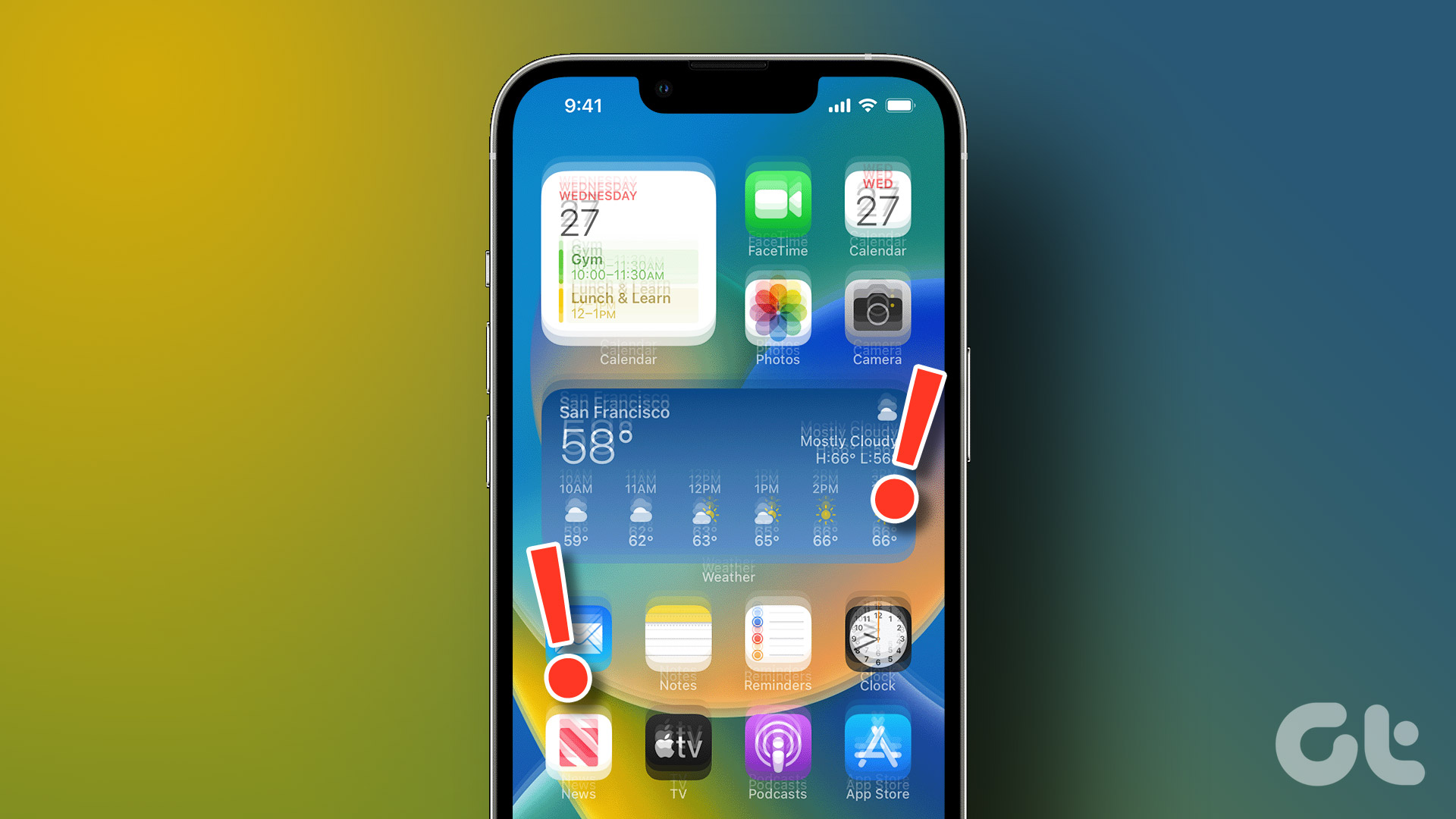
Tetapi sebelum kita mulakan dengan kaedah langkah demi langkah untuk menyelesaikan isu tersebut, biar kami memahami sebab di sebaliknya.
Mengapa Skrin iPhone Saya Berkelip-kelip
Sebab utama isu ini adalah kerosakan pada beberapa komponen perkakasan pada iPhone – kebanyakannya adalah komponen yang bertanggungjawab untuk memastikan paparan anda sentiasa aktif dan berjalan.. Ini mungkin disebabkan oleh kerosakan air atau menjatuhkan iPhone anda.
Walau bagaimanapun, jika ia semata-mata isu perisian, mungkin terdapat beberapa masalah dalam komunikasi antara aplikasi dan perkakasan. Yang terakhir boleh diselesaikan dengan mudah dengan beberapa kaedah penyelesaian masalah. Baca bahagian seterusnya untuk mencuba dan membetulkan isu tersebut.
Cara Membetulkan Skrin iPhone Berkelip
Melainkan kerosakan perkakasan, kaedah komprehensif ini akan membetulkan skrin iPhone yang berkelip. Mari kita mulakan dengan cuba memaksa mulakan semula iPhone.
1. Paksa Mulakan Semula iPhone
Jika anda tidak dapat mengakses paparan anda untuk memulakan semula iPhone anda, kaedah ini akan membantu anda melakukannya. Langkah-langkah untuk memaksa mulakan semula iPhone bergantung pada versi anda.
Pada iPhone 8, iPhone SE generasi ke-2 dan kemudian:
Langkah 1: Tekan dan lepaskan butang naikkan kelantangan dengan cepat.
Langkah 2: Tekan dan lepaskan butang turunkan kelantangan dengan cepat, kemudian tekan dan tahan butang sisi.
Langkah 3: Apabila logo Apple muncul, lepaskan butang.
Pada iPhone 7 dan iPhone 7 Plus:
Langkah 1: Tekan dan tahan kedua-dua butang kelantangan rendah dan butang Tidur/Bangun pada masa yang sama.
Langkah 2: Apabila logo Apple muncul, lepaskan kedua-dua butang.
Pada iPhone 6s dan iPhone SE generasi pertama:
Langkah 1: Tekan dan tahan kedua-dua butang Tidur/Bangun dan butang Utama pada masa yang sama.
Langkah 2: Apabila logo Apple muncul, lepaskan kedua-dua butang.
Ini sahaja yang anda perlu lakukan untuk memaksa mulakan semula iPhone anda. Beberapa kaedah lain dalam tetapan iPhone anda juga diketahui untuk menyelesaikan isu ini.
2. Tingkatkan Kecerahan pada iPhone
Walaupun kedengaran pelik, peningkatan kecerahan boleh membantu menyelesaikan isu skrin berkelip pada iPhone. Beberapa pengguna di pelbagai forum telah melaporkan kaedah ini untuk menyelesaikan isu ini. Begini cara anda boleh meningkatkan kecerahan pada iPhone anda dengan cepat.
Langkah 1: Buka apl Tetapan dan pilih’Paparan & Kecerahan’.
Langkah 2: Sekarang, kurangkan tahap kecerahan menggunakan peluncur.
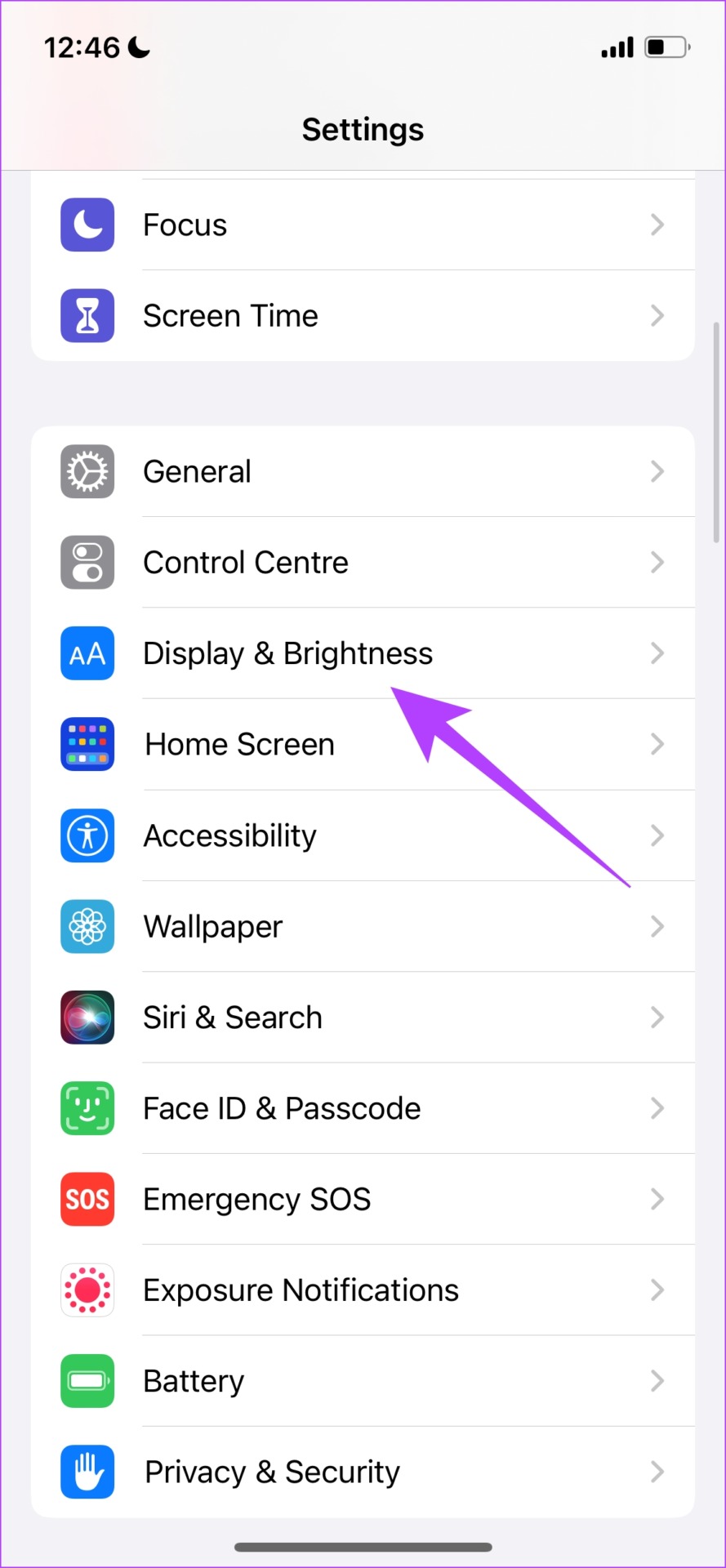
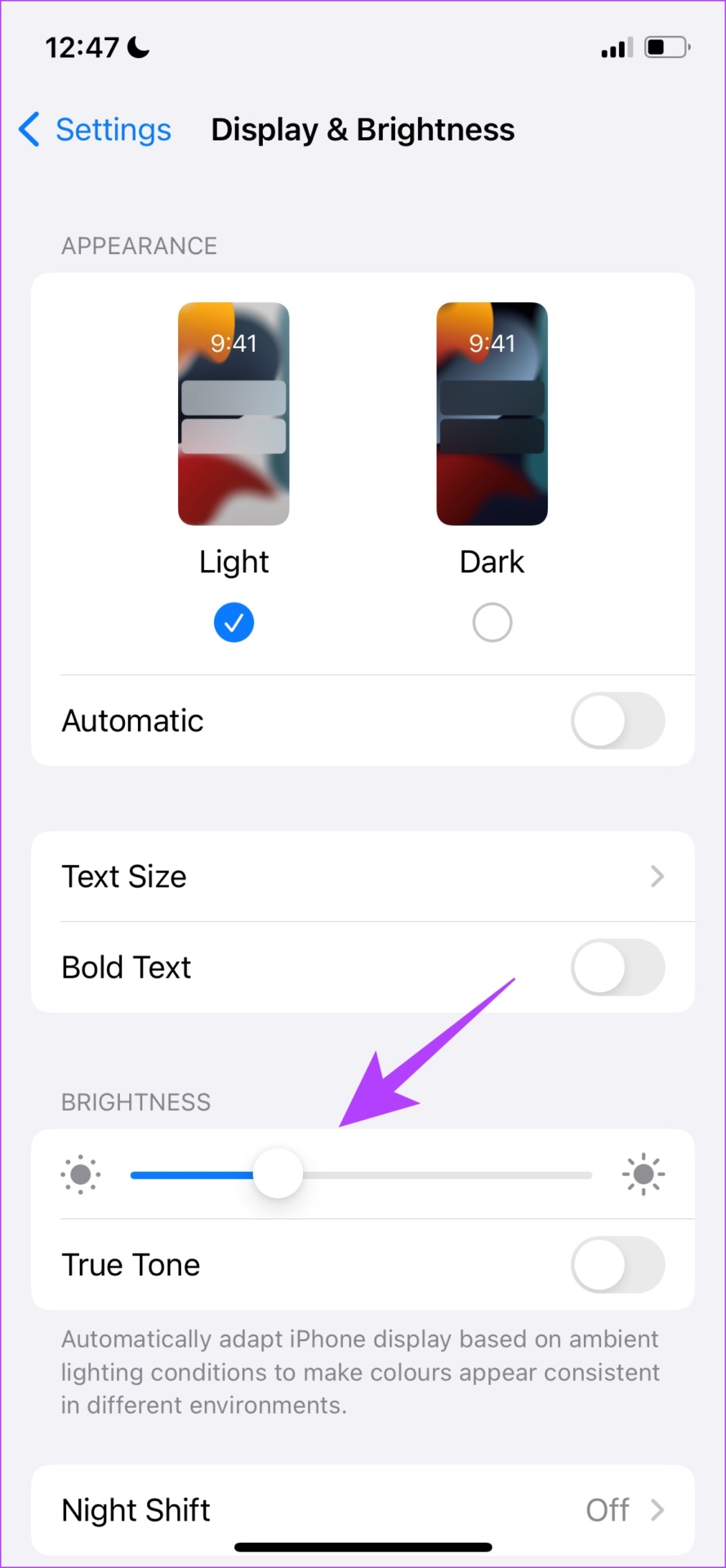
Kaedah lain yang diketahui untuk menyelesaikan masalah ini ialah dengan melumpuhkan pilihan’Kurangkan Titik Putih’dalam Kebolehcapaian.
3. Lumpuhkan Kurangkan Titik Putih
Beberapa pengguna dalam forum komuniti mendedahkan bahawa melakukan ini membantu menyelesaikan isu pada iPhone mereka. Mengurangkan tetapan titik putih pada dasarnya mengurangkan keamatan beberapa warna terang. Begini cara anda boleh melumpuhkan Reduce White Point pada iPhone anda.
Langkah 1: Buka apl Tetapan dan pilih Kebolehcapaian.
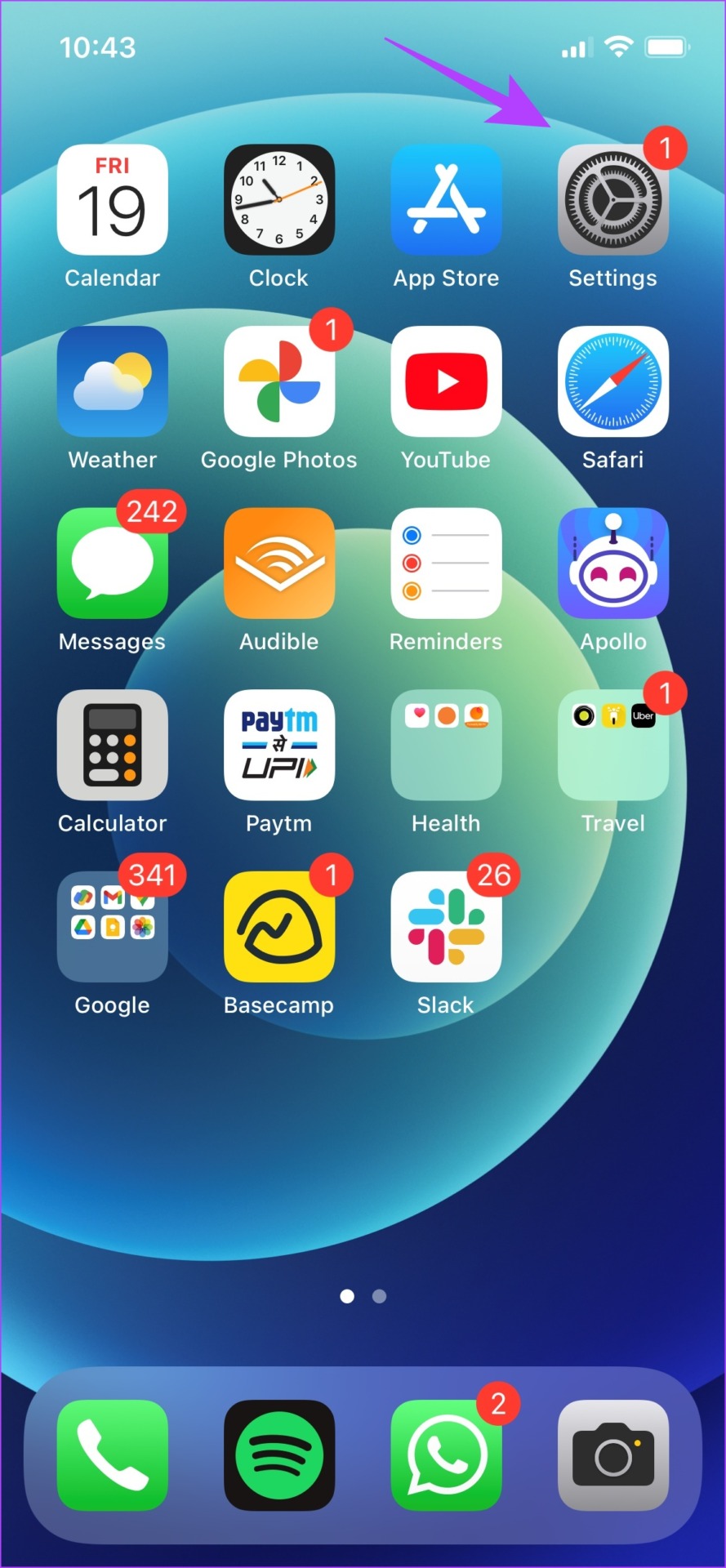
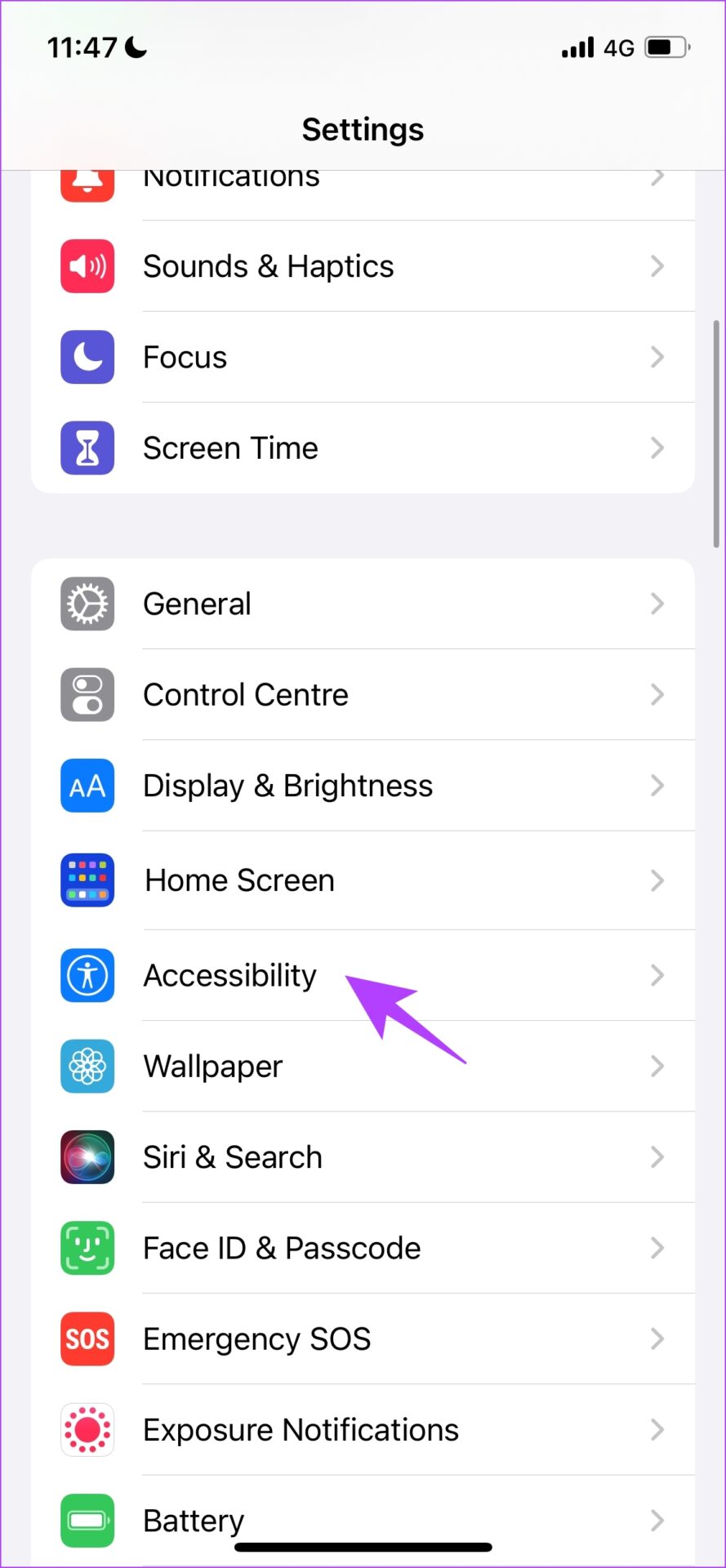
Langkah 2: Pilih’Paparan & Saiz Teks’.
Langkah 3: Pastikan togol dimatikan untuk’Kurangkan Titik Putih’.
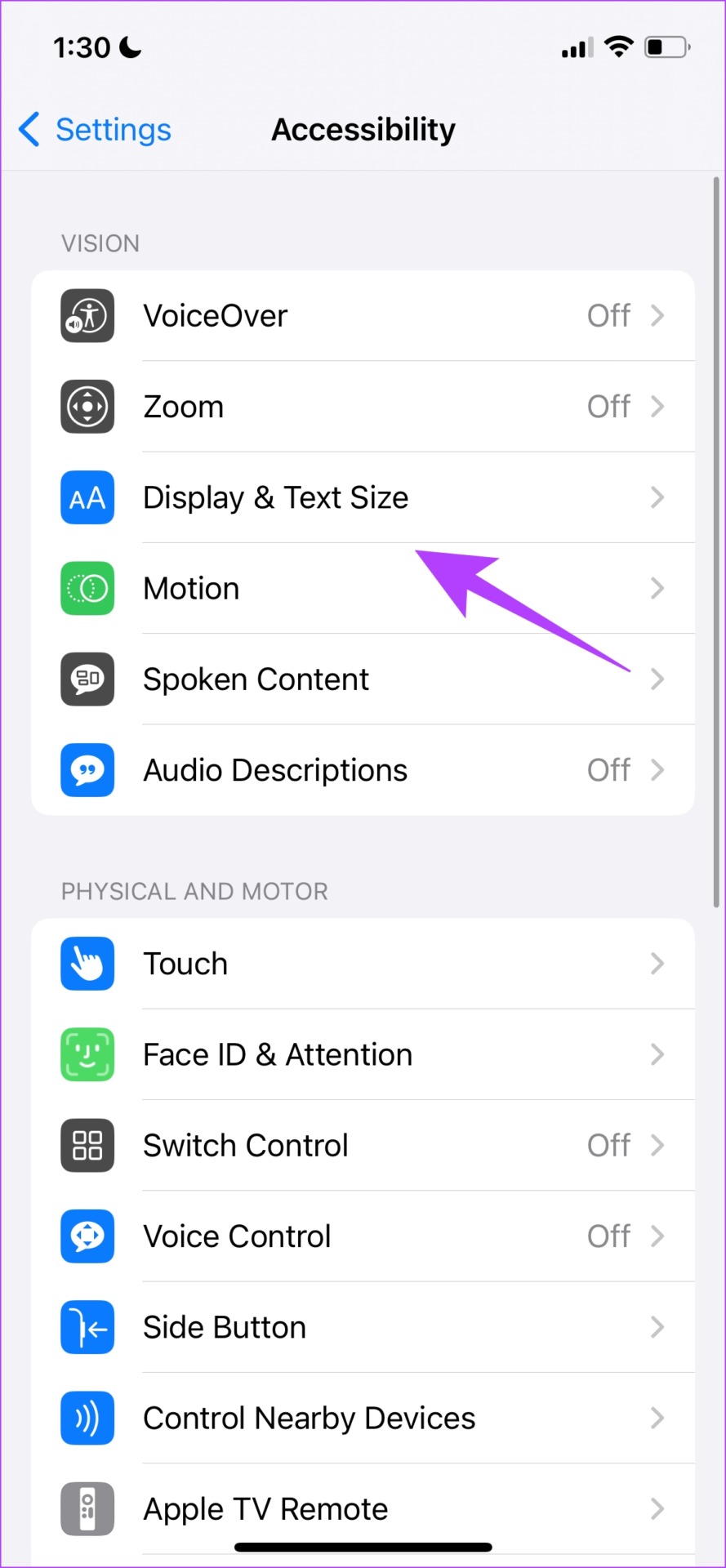
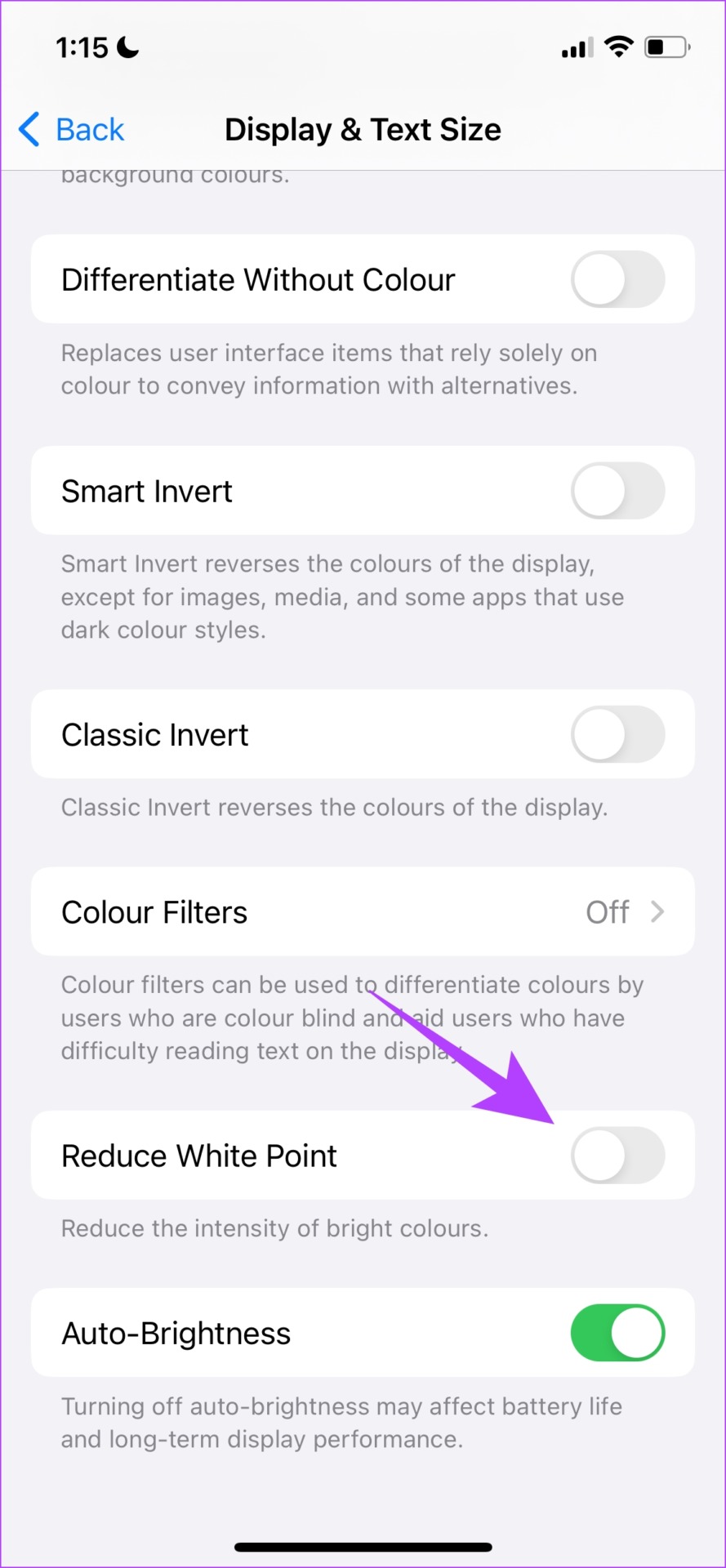
Sekarang, mainkan video di YouTube atau mana-mana apl lain dan lihat sama ada isu itu berterusan. Jika ya, teruskan ke bahagian seterusnya.
4. Semak sama ada Skrin Berkelip pada Apl Tertentu
Jika skrin iPhone anda berkelip hanya pada apl tertentu, sebaiknya nyahpasang dan memasang semula apl itu daripada App Store. Jika isu itu berterusan, ini adalah masalah dengan versi khusus apl dan anda perlu menunggu kemas kini apl.
Langkah 1: Tekan lama pada ikon apl sehingga ia mula bergoyang. Sekarang, ketik butang’-‘di sebelah kiri atas ikon apl.
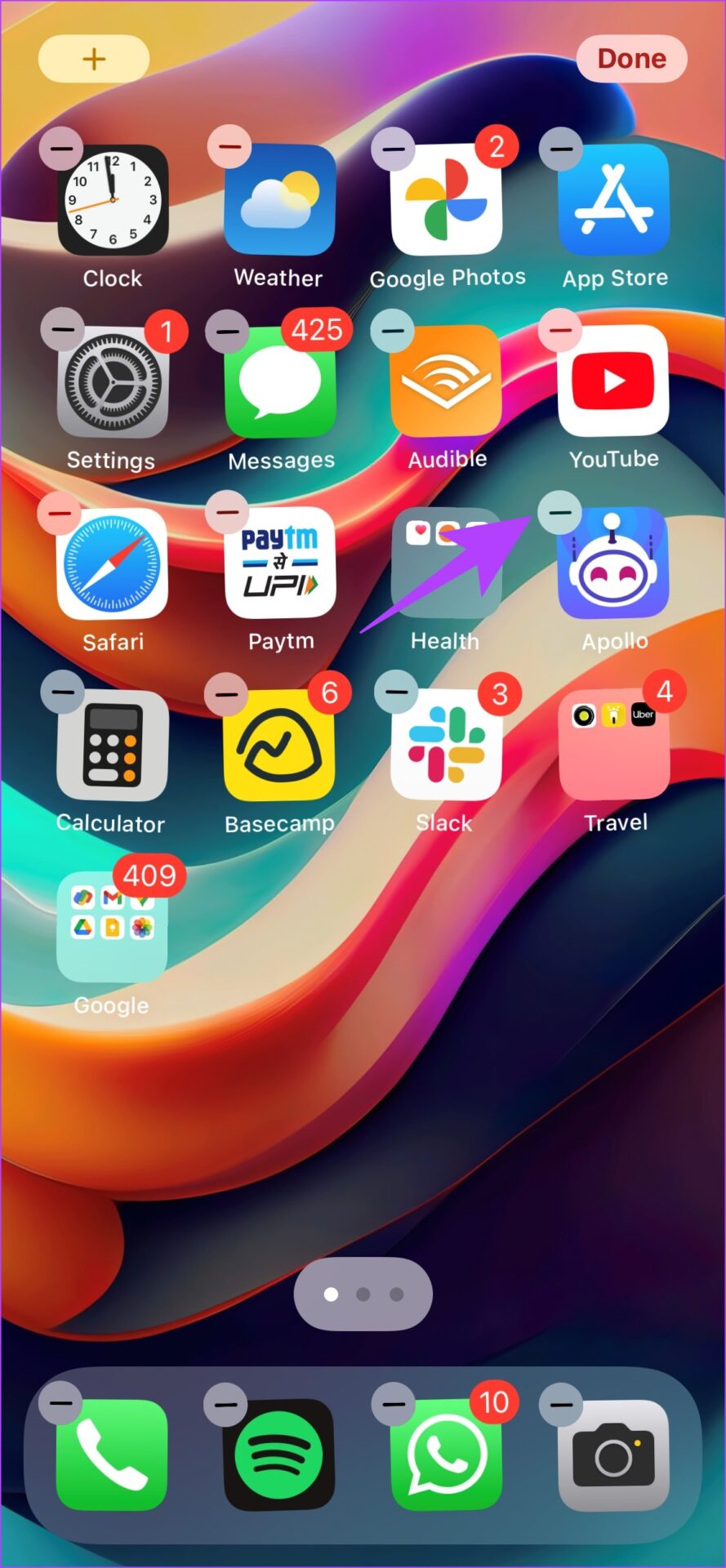
Langkah 2: Sekarang, ketik Padam Apl untuk mengesahkan.
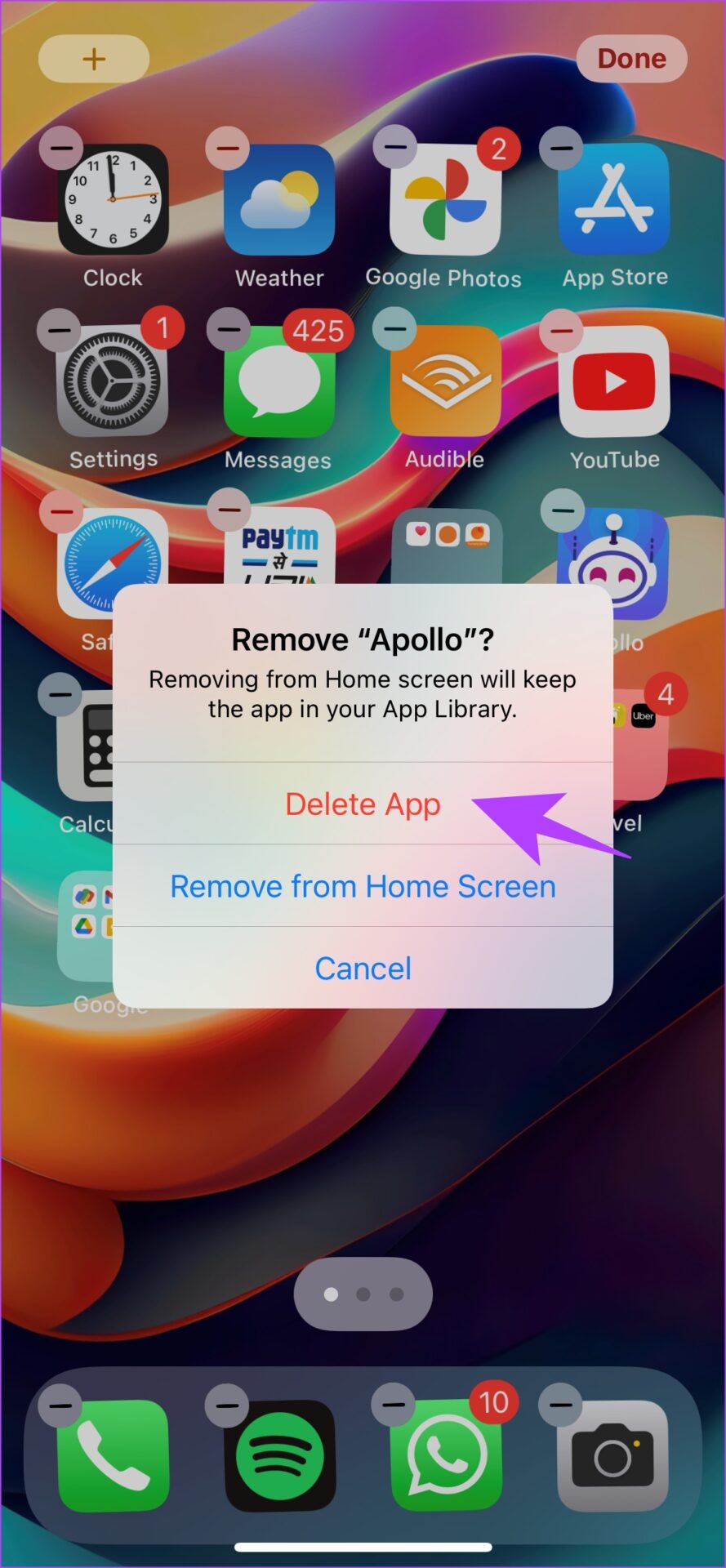
Jika isu skrin iPhone anda berkelip-kelip masih tidak tetap, anda boleh menyemak sama ada terdapat kemas kini perisian pada iPhone anda.
5. Kemas Kini iPhone Anda
Apple agak berhati-hati apabila menyedari masalah dan pepijat yang berkaitan dengan iOS, seperti yang diadukan oleh pengguna dalam pelbagai forum. Jika ia adalah pepijat yang meluas menyebabkan skrin berkelip pada iPhone, Apple pastinya akan mengeluarkan kemas kini baharu kepada iOS melalui udara. Oleh itu, sentiasa pastikan anda menjalankan versi iOS terkini pada iPhone anda.
Langkah 1: Buka apl Tetapan dan pilih Umum.
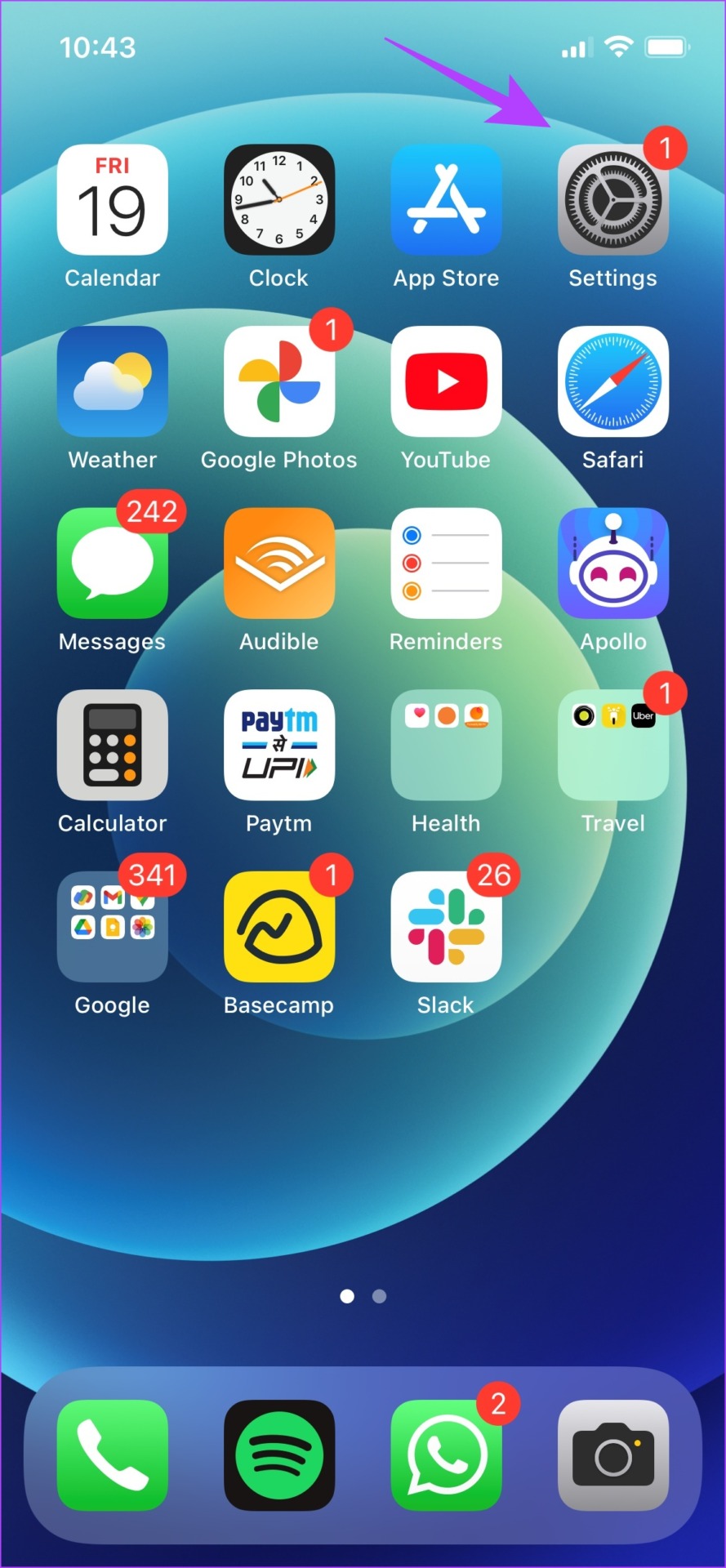
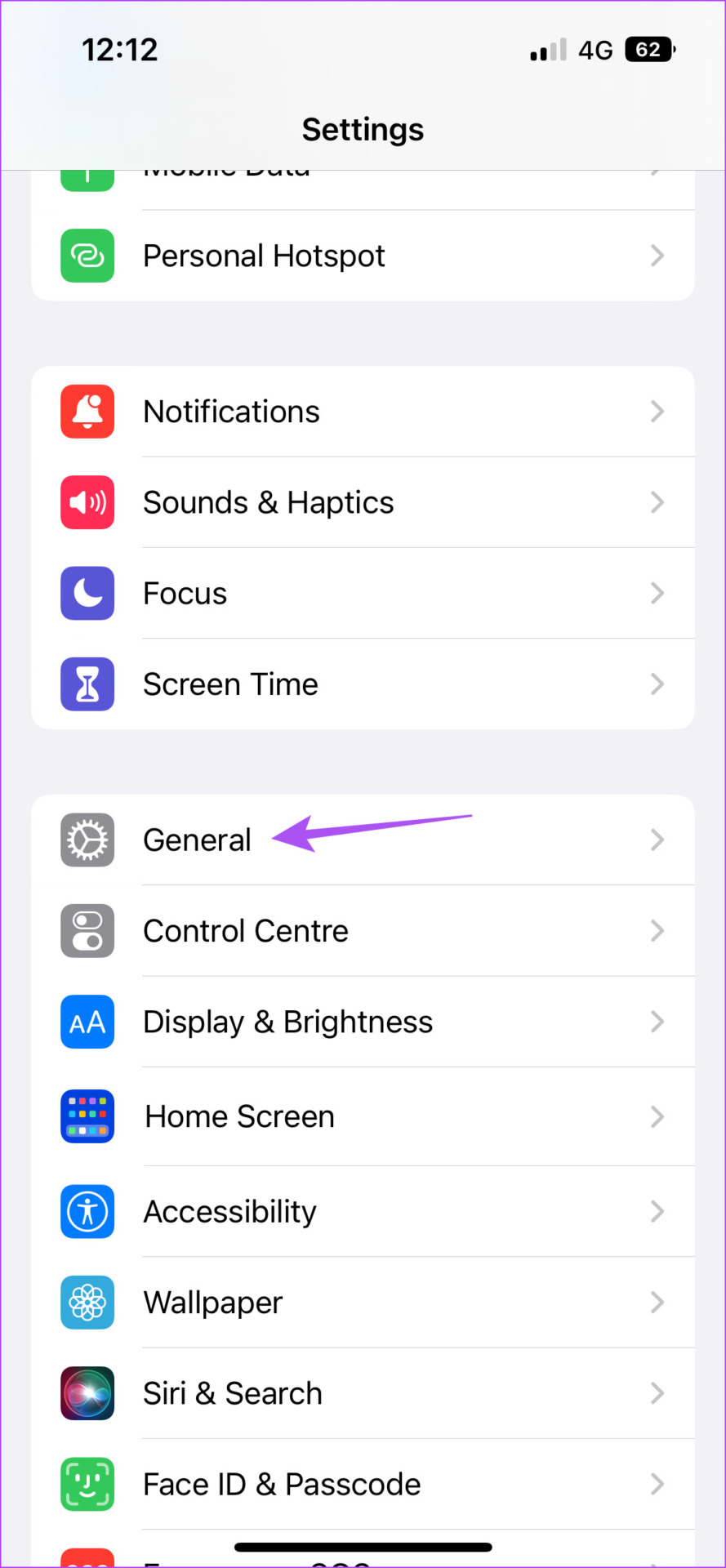
Langkah 2: Pilih Kemas Kini Perisian.
Langkah 3: Semak sama ada terdapat sebarang kemas kini baharu. Muat turun dan Pasang jika ada.
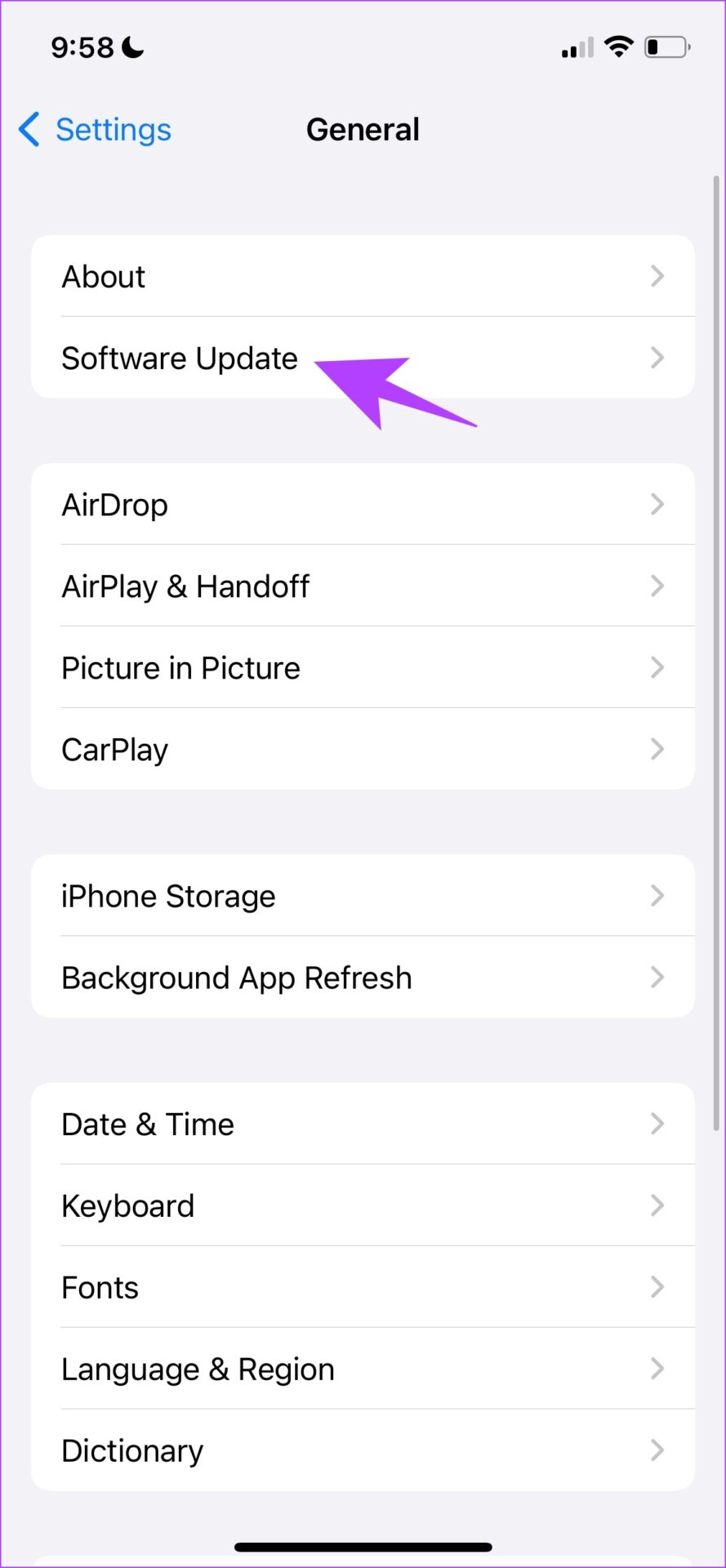
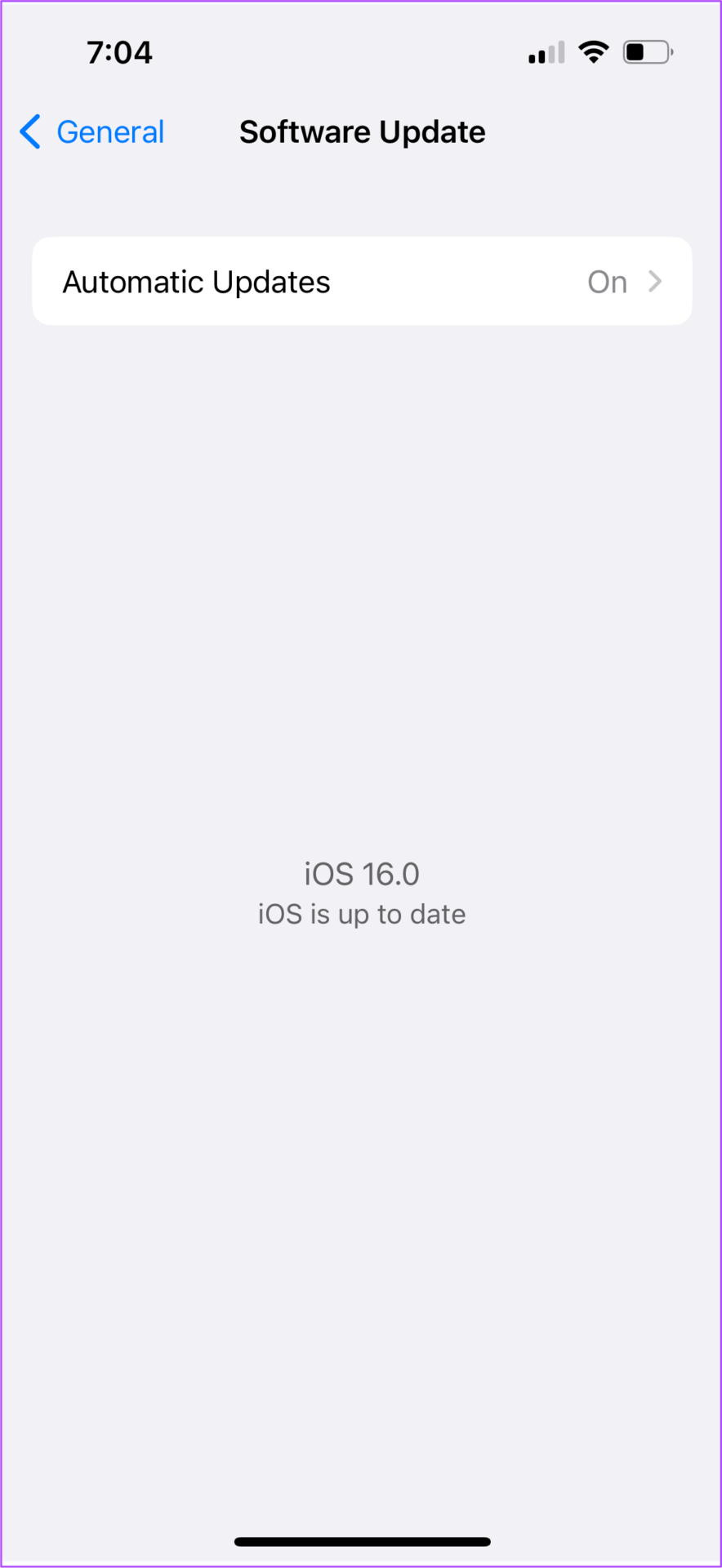
Walau bagaimanapun, jika anda tidak dapat mengakses iPhone anda kerana isu paparan, anda boleh mengemas kini iPhone menggunakan Mac dan iTunes anda pada Windows.
Jika isu kerlipan berterusan walaupun selepas mengemas kini iPhone anda, tetapkan semula iPhone anda.
6. Tetapkan Semula iPhone
Tetapan semula kilang iPhone anda akan memulihkan semua tetapan kepada nilai lalainya. Ini boleh membantu menyelesaikan isu skrin berkelip pada iPhone. Begini cara anda boleh melakukannya.
Langkah 1: Buka apl Tetapan dan pilih Umum.
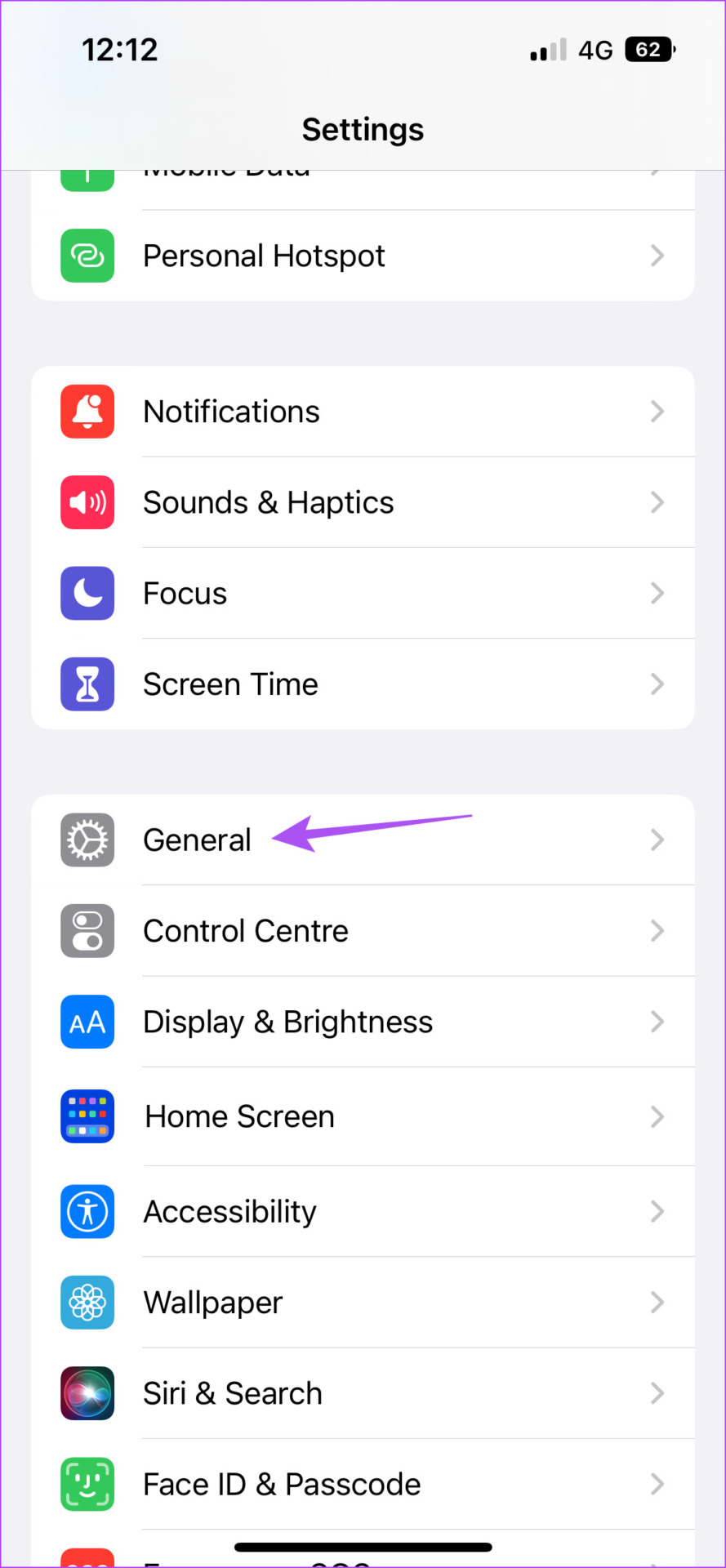
Langkah 2: Sekarang, pilih’Pindahkan atau Tetapkan Semula iPhone’.
Langkah 3: Ketik pada Tetapkan Semula.
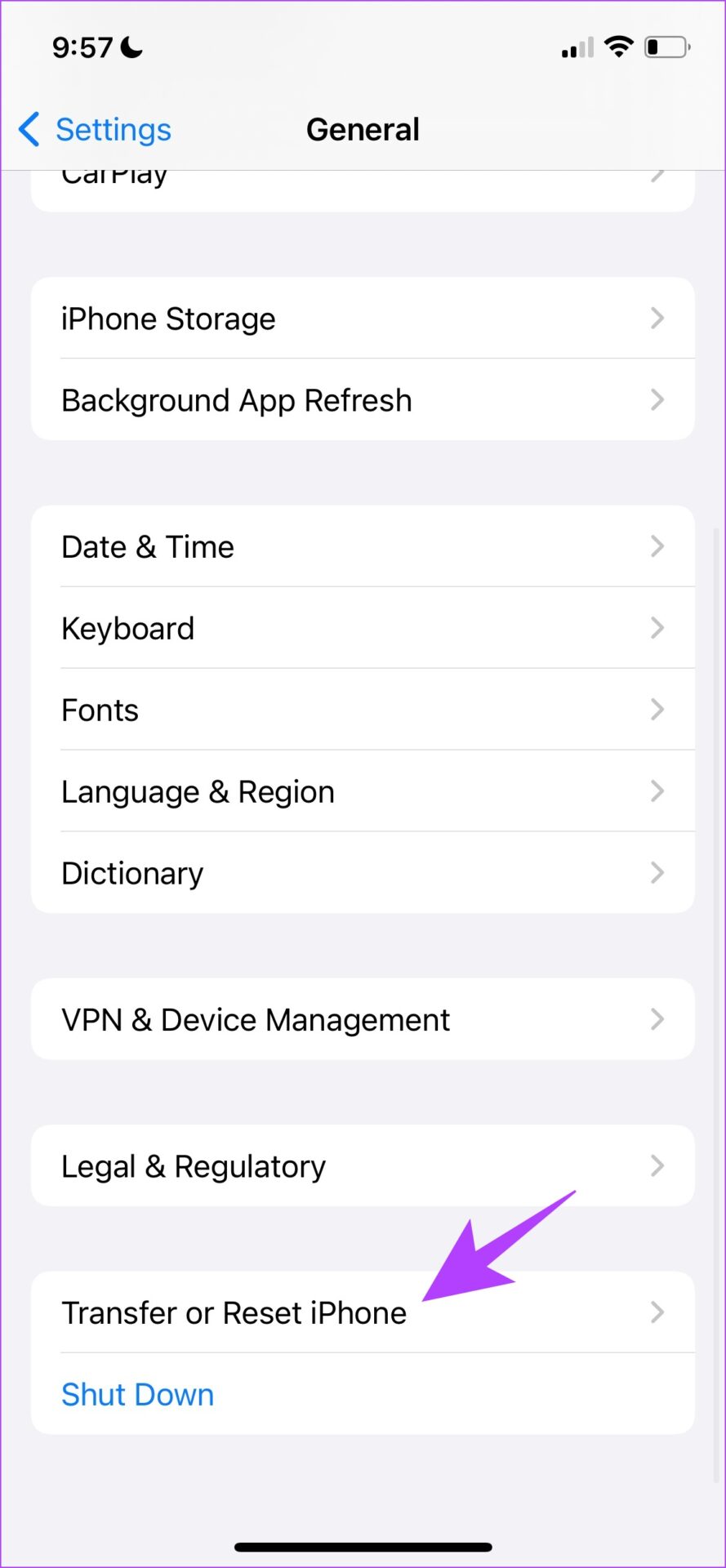
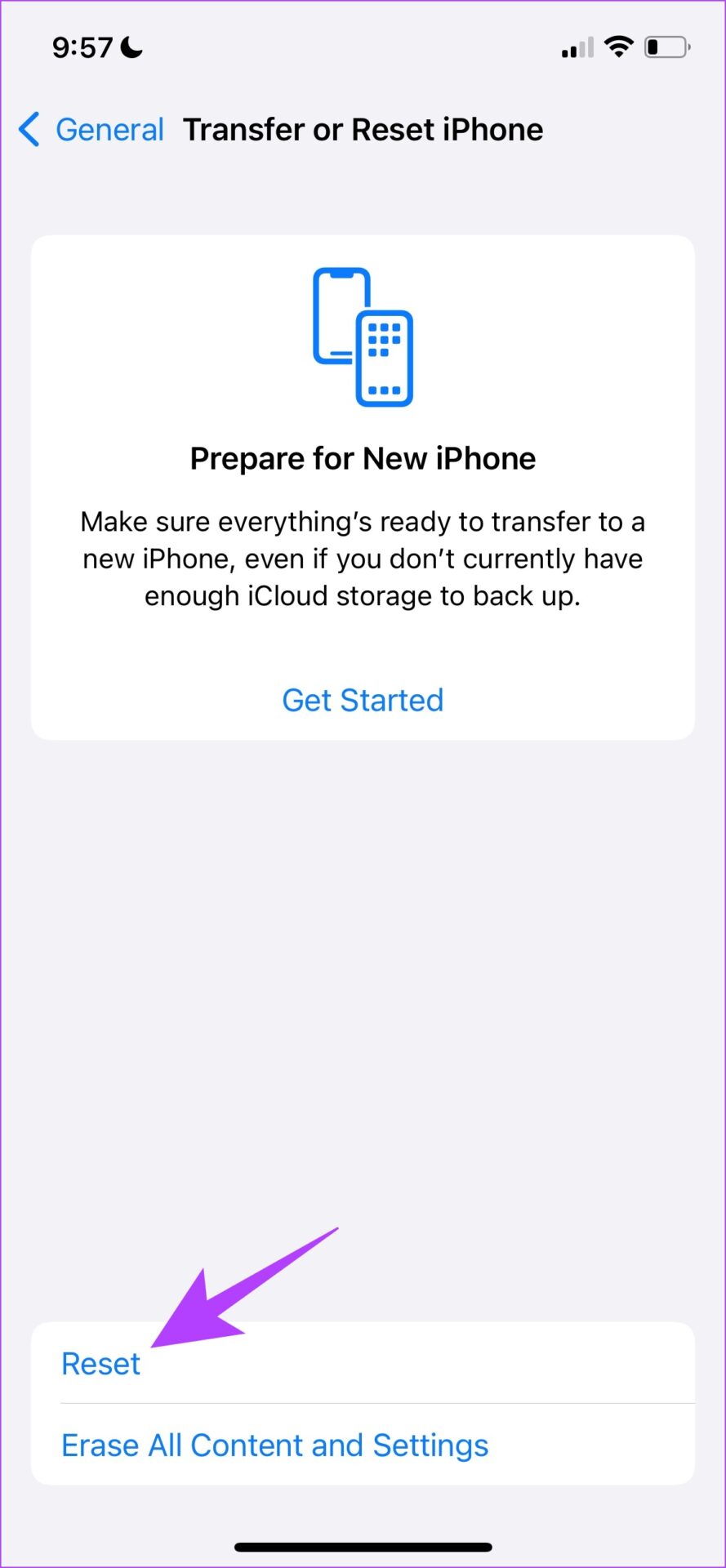
Langkah 4: Ketik pada’Tetapkan Semula Semua Tetapan’. Oleh itu, pilihan ini akan membantu anda menetapkan semula iPhone anda kepada tetapan kilang.
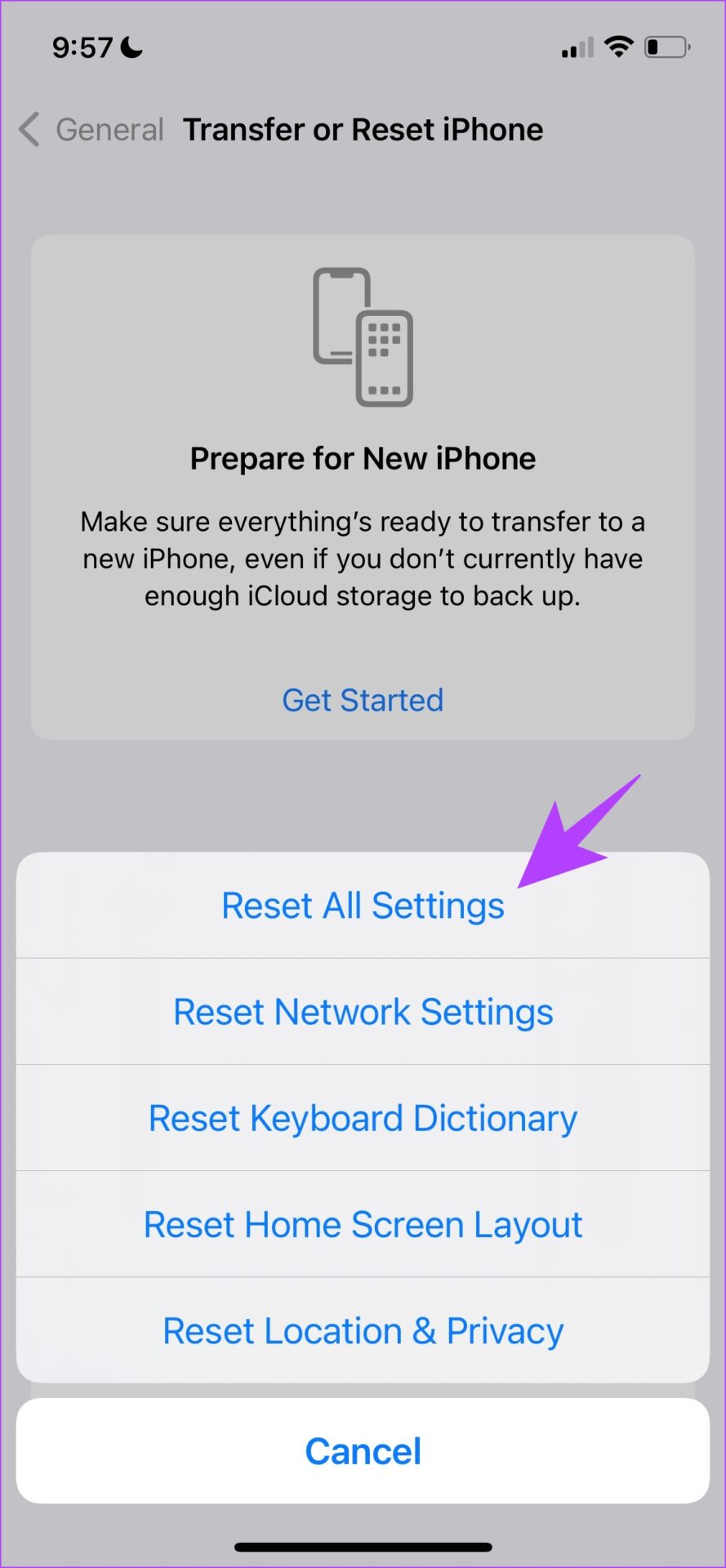
Walau bagaimanapun, jika ini tidak membetulkan isu anda, anda boleh cuba memadamkan iPhone anda dan mula semula.
7. Padam dan Pulihkan iPhone Anda
Memadamkan iPhone anda akan memadamkan semua data pada peranti anda. Ini mengalih keluar sebarang elemen yang menyebabkan isu skrin berkelip pada iPhone. Begini cara anda boleh melakukannya.
Nota: Pastikan anda menyandarkan iPhone anda untuk memulihkan data selepas penetapan semula.
Langkah 1: Buka apl Tetapan dan pilih Umum.
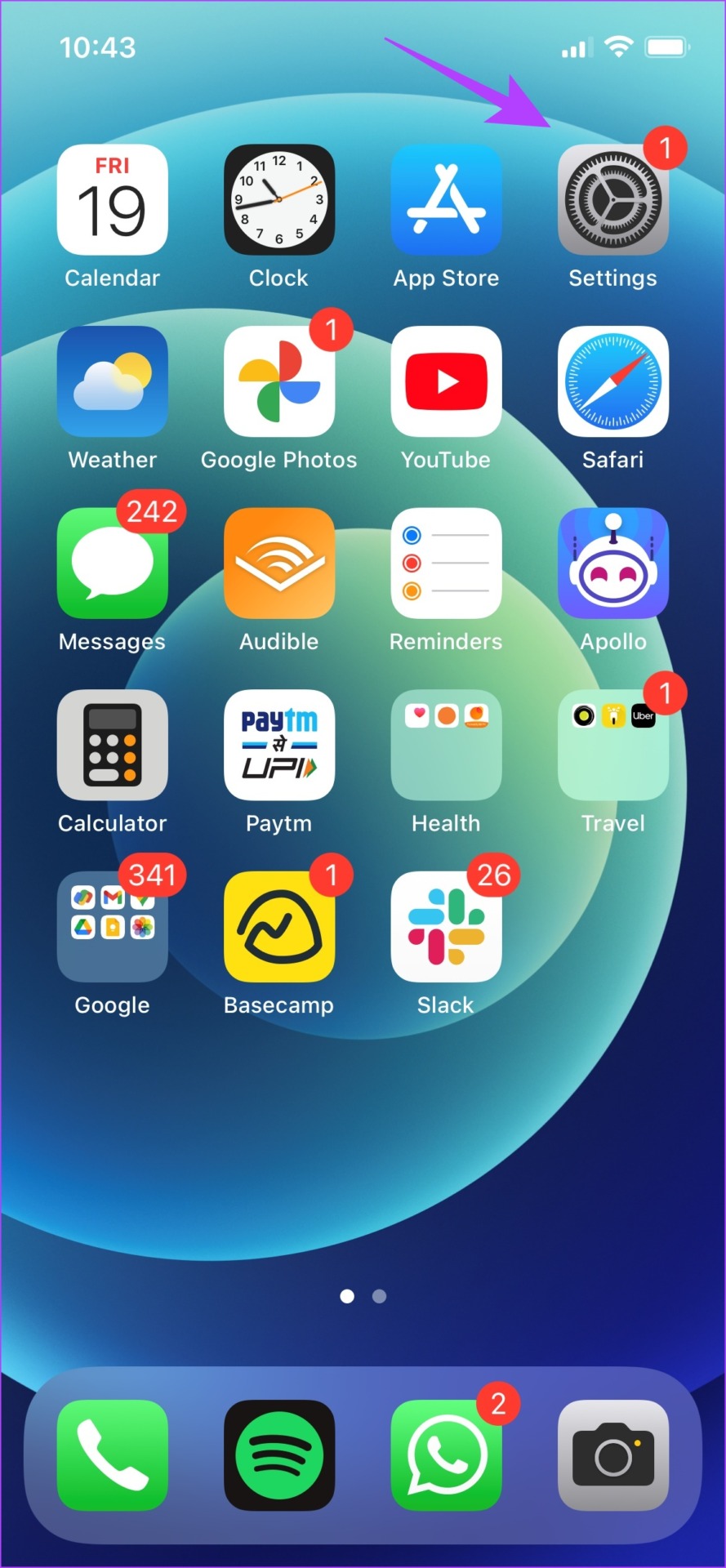
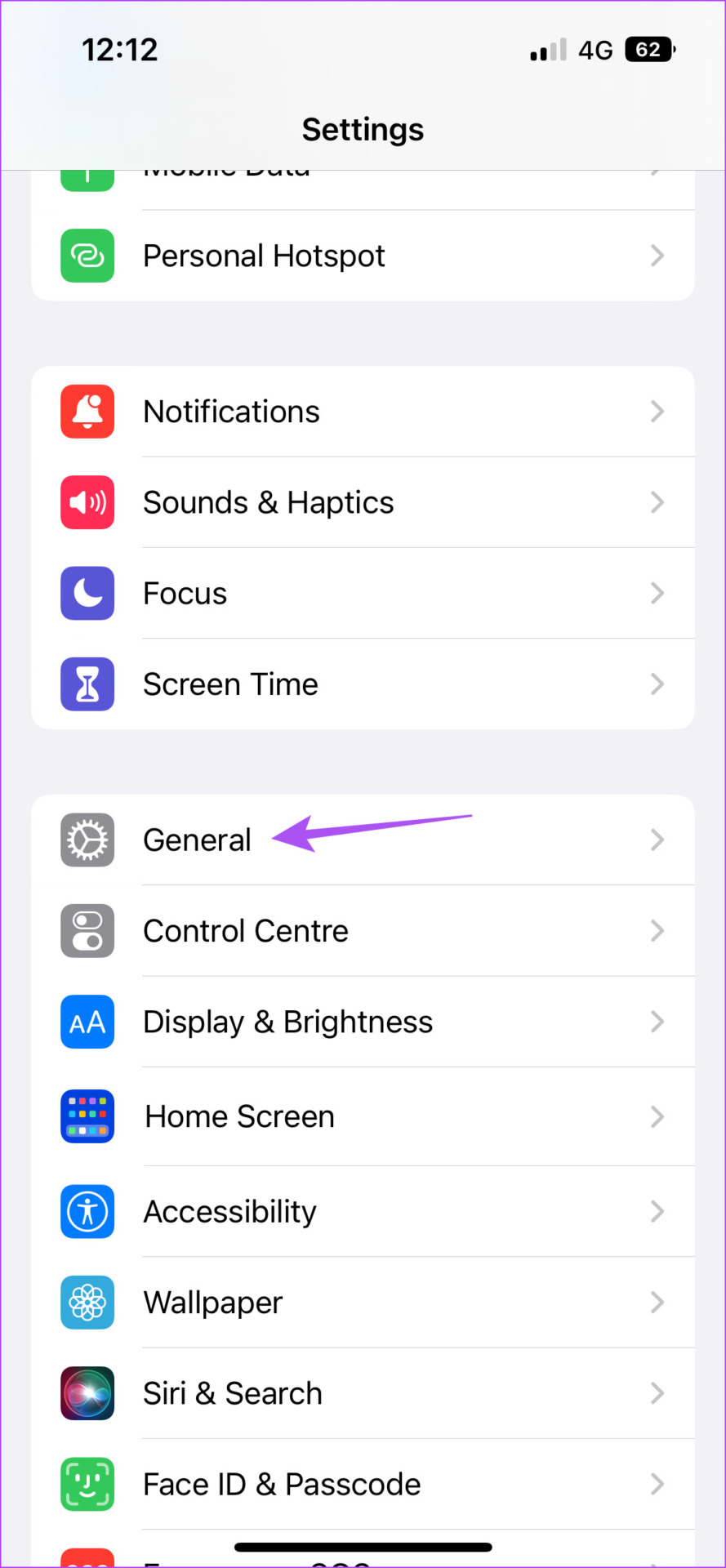
Langkah 2: Sekarang, pilih’Pindahkan atau Tetapkan Semula iPhone’.
Langkah 3: Ketik pada’Padam semua kandungan dan tetapan’.
Ini akan membantu anda memadamkan iPhone anda dan mula semula.
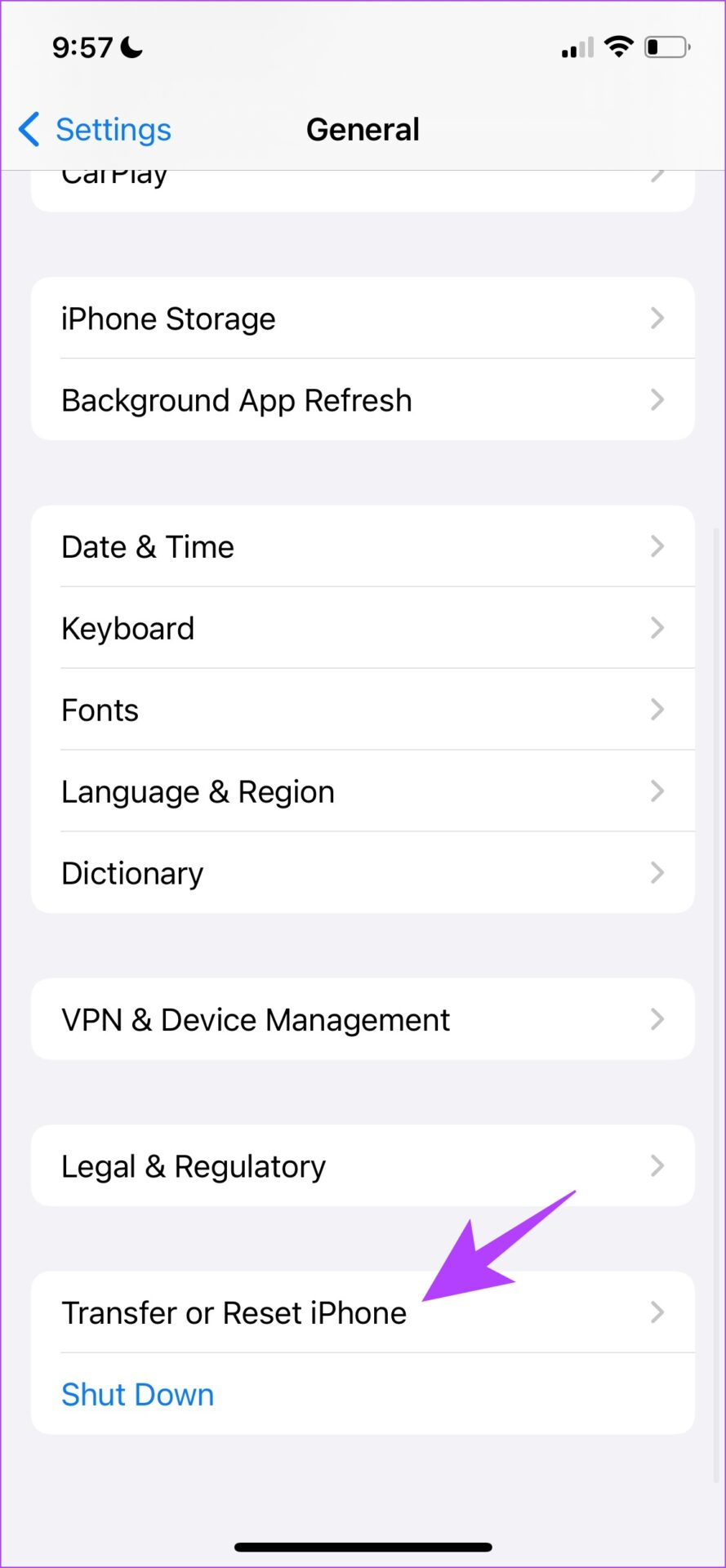
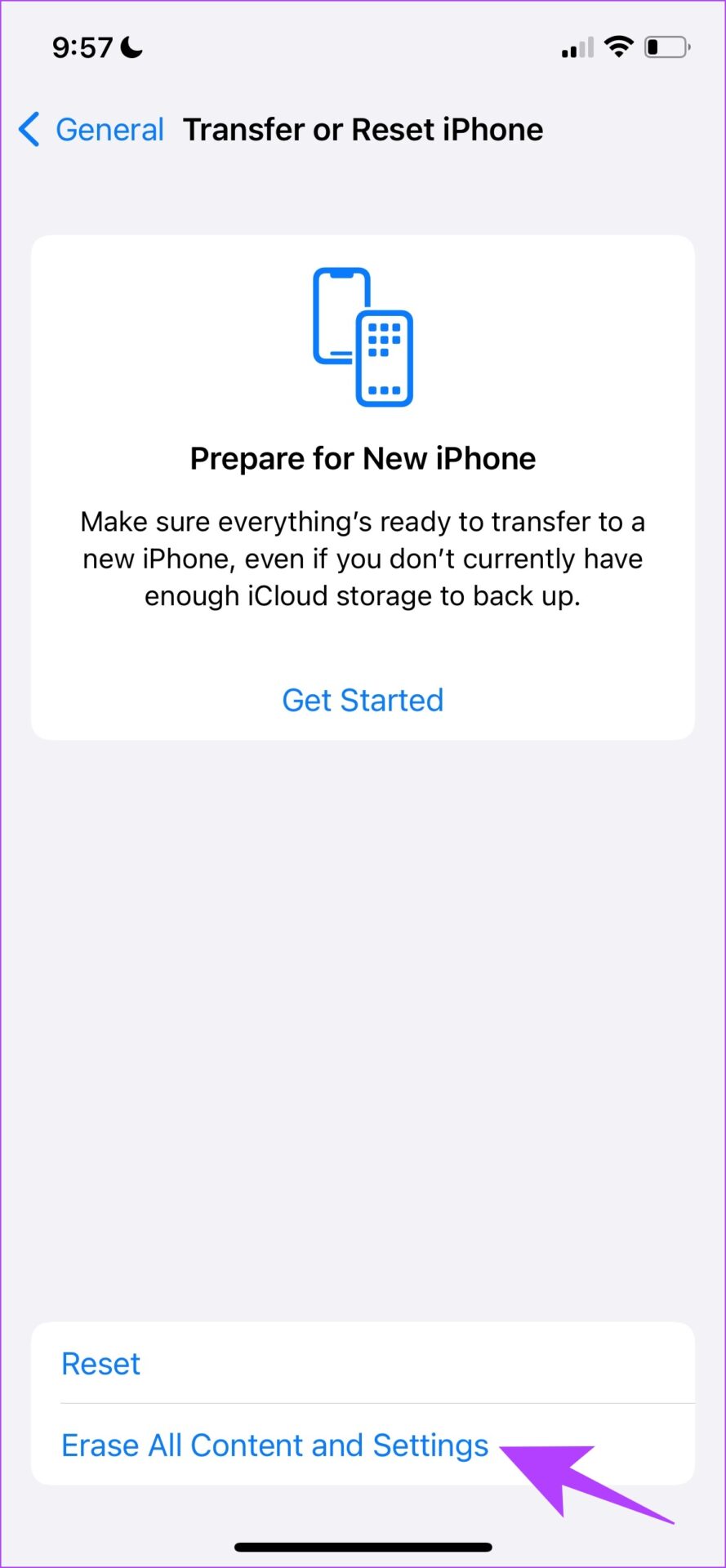
Walau bagaimanapun, jika anda tidak dapat menggunakan skrin sentuh anda kerana isu skrin berkelip pada iPhone, anda juga boleh memadam dan menetapkan semula iPhone anda melalui Mac dan iTunes.
Padam iPhone melalui Mac
Langkah 1: Sambungkan iPhone anda ke Mac anda melalui kabel kilat.
Langkah 2: Akses iPhone melalui bar sisi pada Finder.
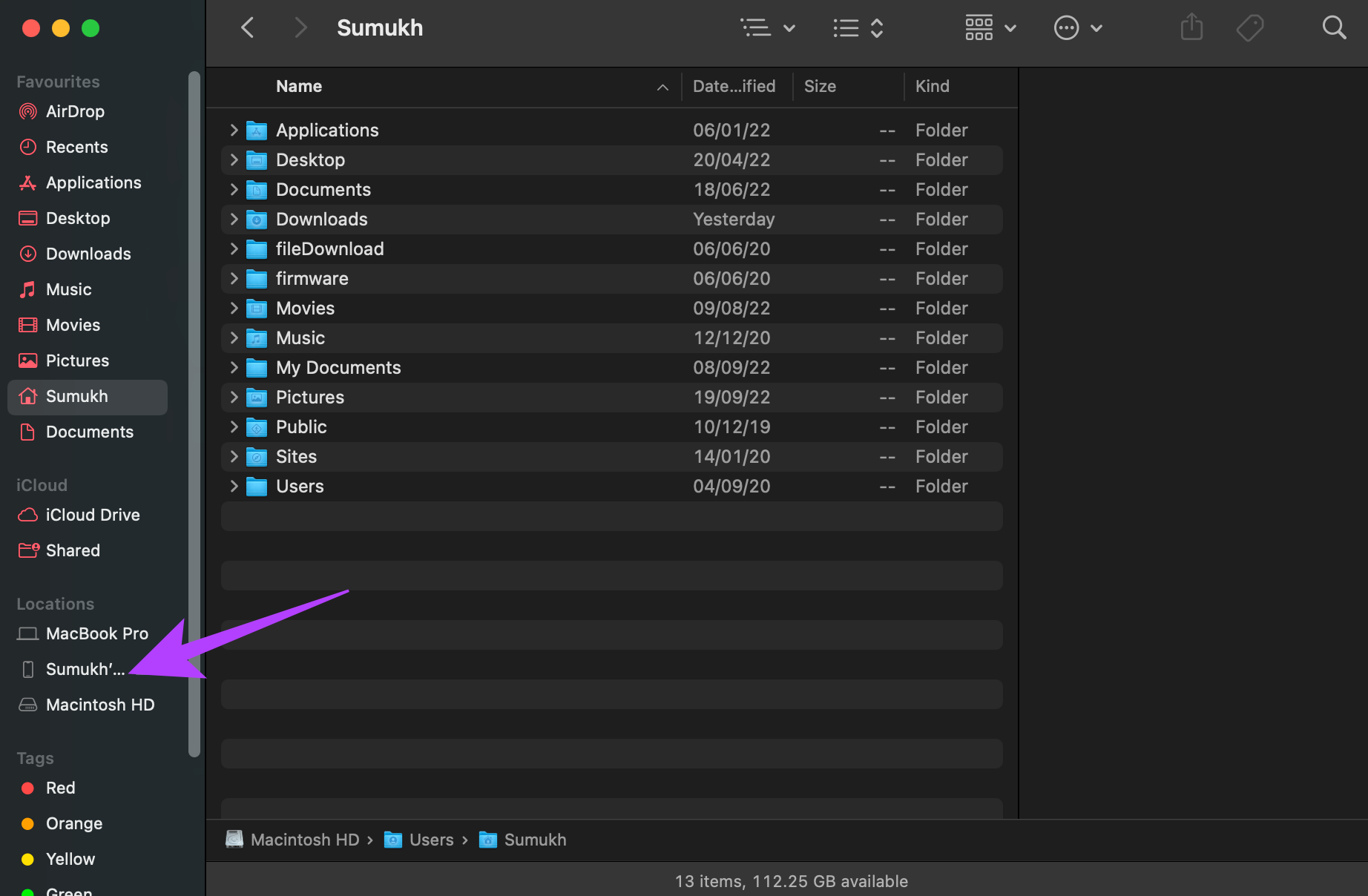
Langkah 3: Klik pada Pulihkan iPhone. Ikut arahan pada skrin untuk memulihkan iPhone anda.
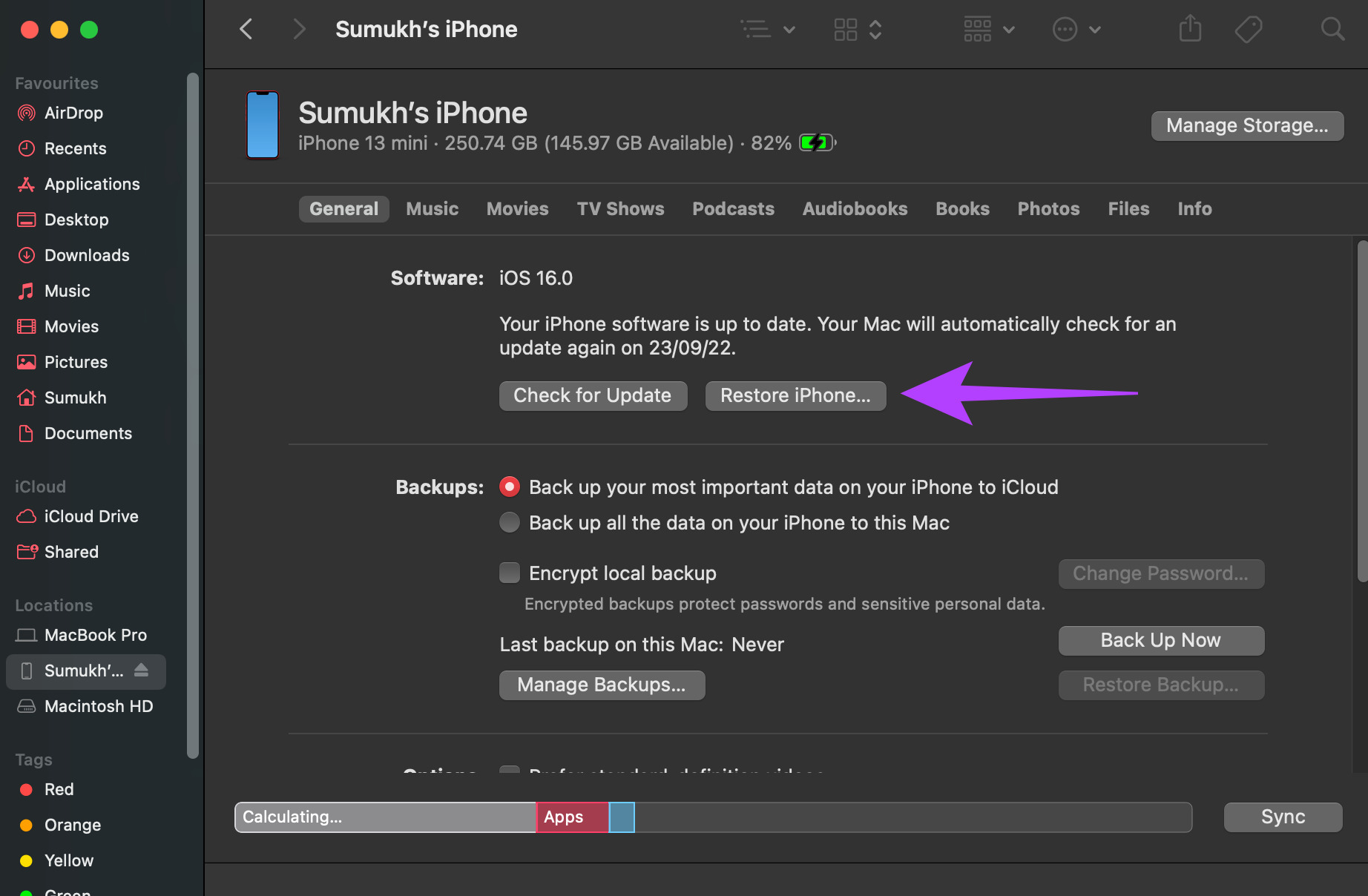
Padam iPhone melalui iTunes pada PC Windows
Langkah 1: Muat turun iTunes pada Windows menggunakan pautan di bawah dan sambungkan iPhone anda ke PC anda melalui kabel kilat.
Langkah 2: Pilih Ringkasan.
Langkah 3: Klik pada Pulihkan iPhone dan ikut arahan pada skrin untuk menyelesaikan proses tersebut.
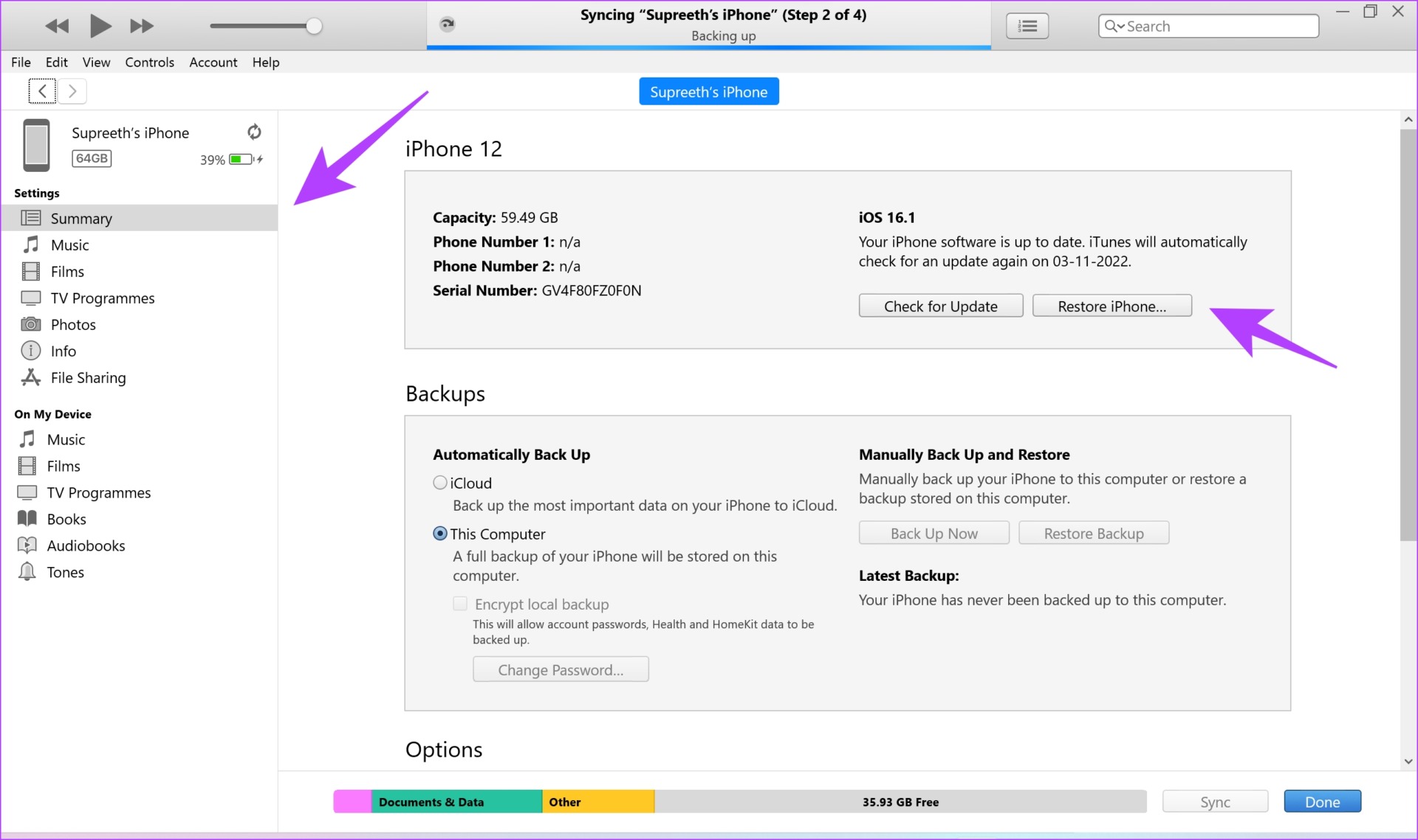
Ini semua kaedah yang boleh membantu anda membetulkan kelipan skrin pada iPhone jika ia disebabkan oleh isu perisian. Jika tidak, maka ia mungkin berkaitan dengan perkakasan yang rosak dan beberapa bahagian seterusnya akan membantu anda mengatasinya.
8. Gunakan Aksesori Diperakui MFI
Apabila anda menggunakan kabel kilat dan penyesuai kuasa yang rosak untuk memastikan iPhone anda dipalamkan, anda mendedahkan peranti anda kepada beberapa risiko. Jika voltan dan parameter lain tidak dikawal dengan betul, ia boleh menyebabkan masalah dengan paparan anda.
Jadi, penggunaan aksesori pengecasan yang tidak dibenarkan, yang tidak mengendalikan bekalan voltan/kuasa dalam jumlah yang betul menyebabkan beberapa paparan berkelip dan isu skrin sentuh. Kami sendiri telah menghadapi isu ini beberapa kali.

Oleh itu, sentiasa gunakan aksesori Made for iPhone (MFI) tulen untuk iPhone anda. Berikut ialah senarai vendor yang telah diterbitkan oleh Apple di tapak webnya, yang mengeluarkan aksesori tulen dan serasi untuk iPhone.
9. Semak Kesihatan Bateri
Apabila kesihatan bateri anda turun di bawah 80%, Apple mengatakan bahawa sudah tiba masanya untuk penggantian. Oleh itu, pantau kesihatan bateri iPhone anda dan lawati perkhidmatan pembaikan Apple yang dibenarkan untuk mendapatkan penggantian bateri untuk iPhone anda.
Bateri berfungsi sepenuhnya adalah sangat penting untuk iPhone anda berfungsi dengan baik. Begini cara anda boleh menyemak tahap kesihatan bateri anda pada iPhone.
Langkah 1: Buka apl Tetapan dan pilih Bateri.
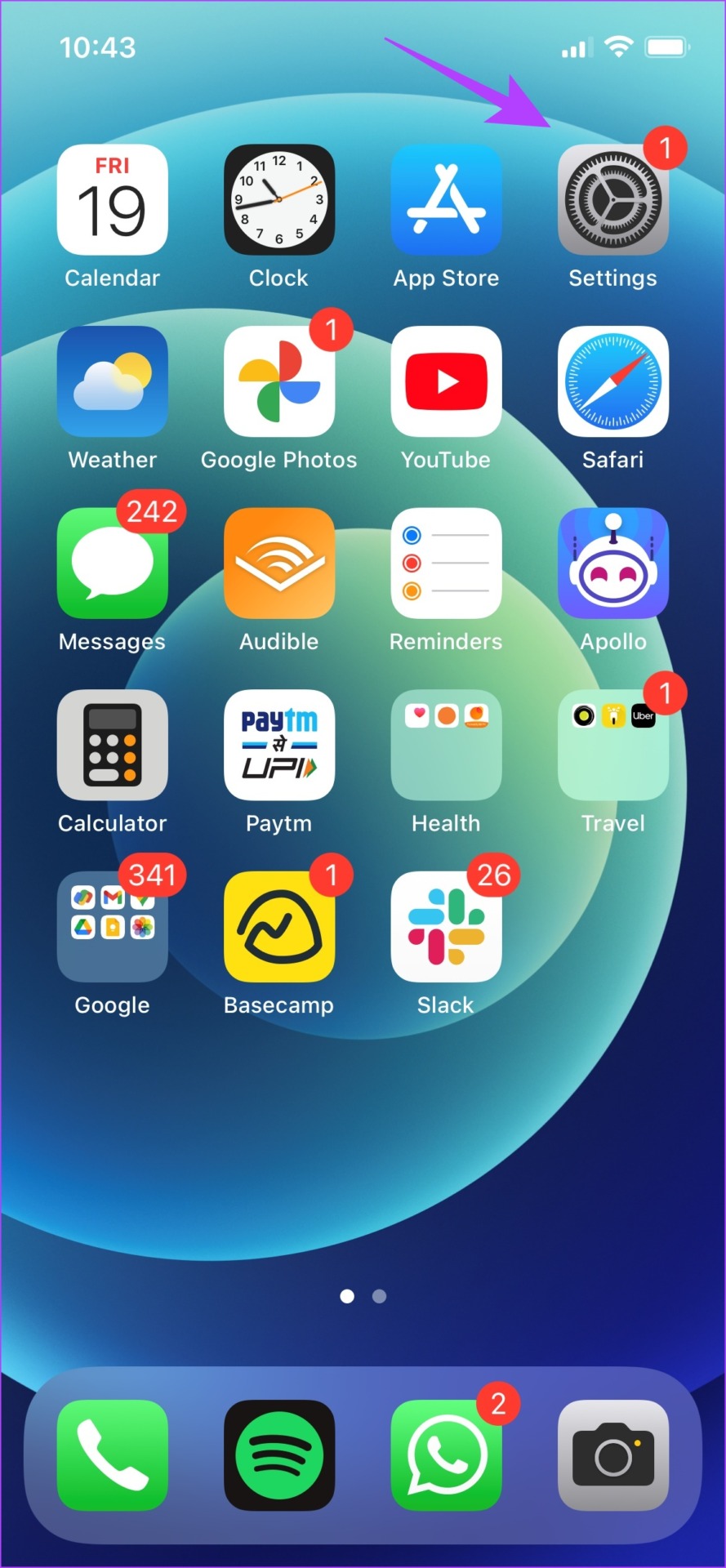
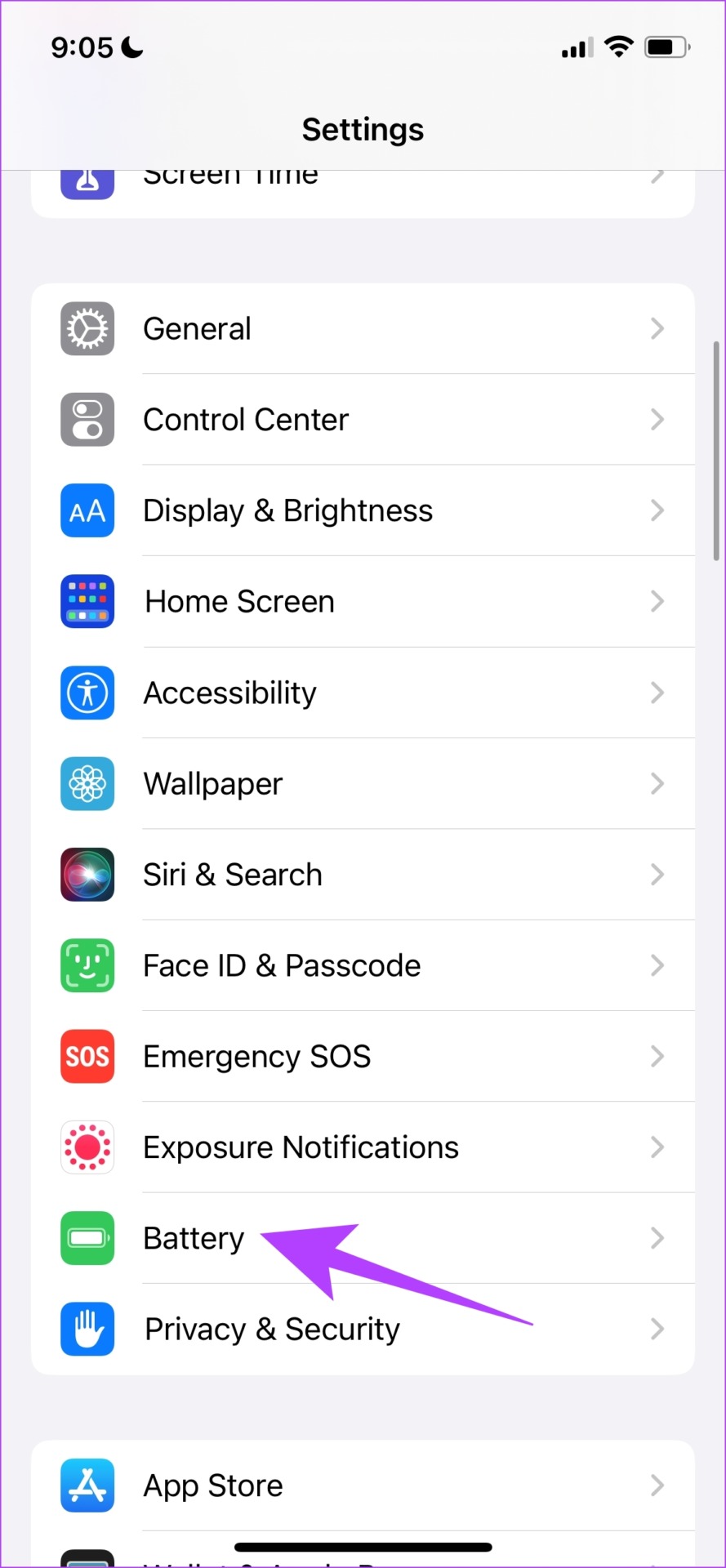
Langkah 2: Ketik pada’Kesihatan & Pengecasan Bateri’untuk menyemak tahap.
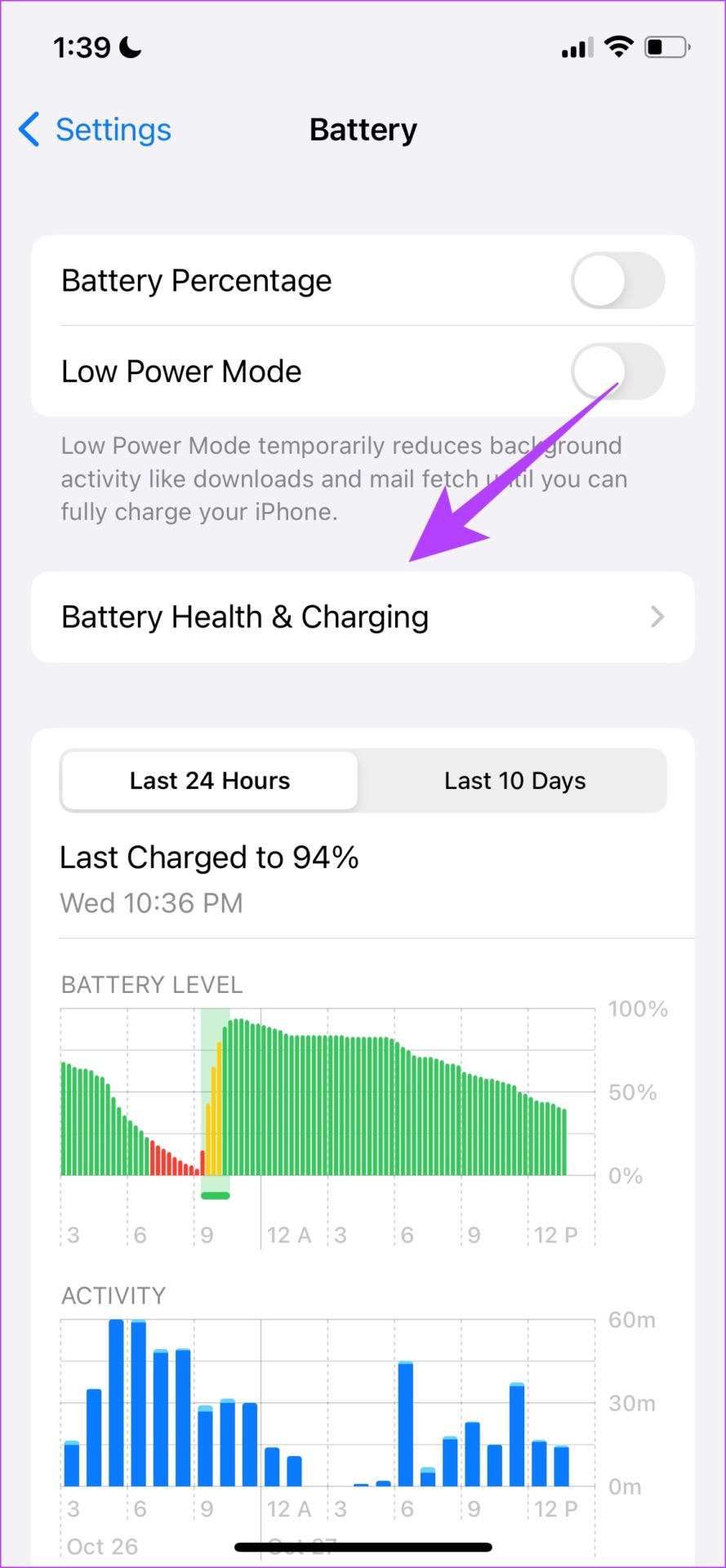
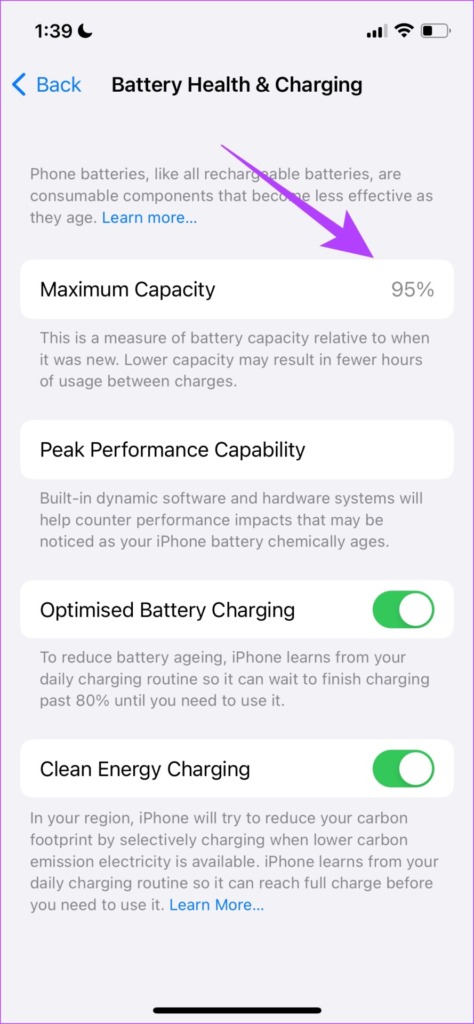
Akhir sekali, anda juga boleh mempertimbangkan untuk menghubungi sokongan Apple dan mendapatkan paparan anda tetap. Kami telah memberikan lebih banyak maklumat mengenai perkara ini dalam bahagian seterusnya.
10. Hubungi Sokongan Apple
Tindakan paling selamat mungkin adalah dengan membawa peranti anda ke pusat servis yang dibenarkan Apple. Ia adalah pilihan terbaik untuk mengenal pasti masalah dan mencari penyelesaian untuknya. Apple menyediakan perkhidmatan selepas jualan yang baik, jadi walaupun proses ini akan menelan belanja anda, ia tetap akan membantu anda menyelesaikan sebarang masalah. Di bawah, kami telah menyediakan beberapa pautan penting untuk membantu anda menghubungi Sokongan Apple.
Maklumat Sokongan Apple-Countrywise
Apple Repair-Mulakan Permintaan Pembaikan
Ini sahaja yang anda perlu tahu tentang menyelesaikan isu skrin berkelip pada iPhone. Walau bagaimanapun, jika anda mempunyai sebarang soalan lagi, anda boleh lihat bahagian Soalan Lazim kami di bawah.
Soalan Lazim tentang Skrin Berkerlipan iPhone
1. Bolehkah kerosakan air menyebabkan skrin iPhone berkelip?
Ya, kerosakan air boleh menyebabkan skrin berkelip pada iPhone.
2. Berapakah kos penggantian paparan untuk iPhone?
Secara purata, kos penggantian paparan $130, bergantung pada varian.
3. Berapakah kos penggantian bateri untuk iPhone?
Penggantian bateri untuk iPhone berharga sekitar $99, bergantung pada varian anda.
4. Adakah paparan iPhone OLED lebih cenderung kepada skrin berkelip?
Ya, paparan OLED berfungsi pada frekuensi yang lebih rendah dan secara teknikalnya lebih terdedah kepada kelipan skrin.
Betulkan Skrin iPhone Berkelip
Ini adalah semua cara untuk menyelesaikan isu skrin berkelip pada iPhone. Kami berharap kaedah ini membantu anda menyelesaikan isu tersebut. Seperti yang dinyatakan sebelum ini, adalah lebih baik untuk menghubungi perkhidmatan dan sokongan Apple jika masalah itu tidak diselesaikan daripada kaedah penyelesaian masalah asas. Kami harap anda mendapat paparan anda dan berfungsi dengan baik SEGERA!